Heim >Computer-Tutorials >Computerwissen >Wie behebt man den Fehlercode 0x8007371b bei der Win11-Update-Eingabeaufforderung?
Wie behebt man den Fehlercode 0x8007371b bei der Win11-Update-Eingabeaufforderung?
- WBOYWBOYWBOYWBOYWBOYWBOYWBOYWBOYWBOYWBOYWBOYWBOYWBnach vorne
- 2024-01-29 12:48:222918Durchsuche
php-Editor Yuzai bietet Ihnen die Lösung für den Win11-Update-Eingabeaufforderungsinstallationsfehler 0x8007371b. Beim Upgrade auf Windows 11 kann bei einigen Benutzern der Fehlercode 0x8007371b auftreten, der dazu führt, dass die Installation nicht abgeschlossen werden kann. Dieses Problem wird normalerweise durch beschädigte oder fehlende Betriebssystemdateien verursacht. Aber keine Sorge, wir haben einige Lösungen für Sie zusammengestellt, die Ihnen helfen, dieses Problem zu lösen und die Update-Installation von Win11 erfolgreich abzuschließen.
Win11-Update fordert Installationsfehler 0x8007371b zur Problemanalyse auf
Methode 1: DirectX12
Drücken Sie zunächst die Tastenkombination Win+R, um das Ausführungsdialogfenster aufzurufen, geben Sie dxdiag ein und drücken Sie zur Bestätigung die Eingabetaste.
Klicken Sie in der folgenden Oberfläche oben auf die Registerkarte „Anzeige“ und prüfen Sie, ob das Treibermodell rechts die Anforderungen erfüllt.
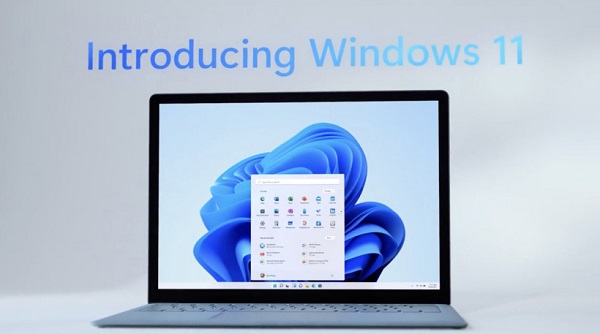
Methode 2: UEFI Secure Boot
1 Bitte starten Sie im ersten Schritt den Computer neu, um sicherzustellen, dass alle Prozesse geschlossen sind, und befolgen Sie dann die Anweisungen, um über den Hotkey die BIOS-Einstellungsseite aufzurufen.
2. Suchen Sie als Nächstes im Systemkonfigurationsverzeichnis nach dem Menüeintrag „Startoptionen“ und geben Sie ihn ein.
3. Nach den oben genannten Schritten sehen Sie Secure Boot. Wählen Sie es ohne zu zögern direkt aus und stellen Sie es auf den aktivierten Status ein.
Drücken Sie abschließend die Taste F10, um die Einstellungen zu speichern und wählen Sie die Option Ja. Nach dem Neustart des Computers ist das Safe-Boot-Problem behoben.
Methode 3: TPM2.0
1 Zuerst müssen Sie den Geräte-Manager in die Suchleiste eingeben und diese Funktion aktivieren.
2. Erweitern Sie dann den Zweig Sicherheitsgeräte im Gerätemanager. Über diesen Pfad können Sie schnell überprüfen, ob Sie ein TMP2.0-Gerät haben.
3. Wenn Sie ein TMP2.0-Gerät haben, herzlichen Glückwunsch, folgen Sie einfach der vorherigen Methode, um die BIOS-Einstellungsseite aufzurufen.
4. Als nächstes müssen Sie auf Einstellungen>Sicherheit>Trusted Computing klicken.
5. Aktivieren Sie als Nächstes unter „Sicheres und vertrauenswürdiges Computing“ die Option „Unterstützung für Sicherheitsgeräte“ und schalten Sie den AMD-fTPM-Schalter auf den AMD-CPU-fTPM-Modus um.
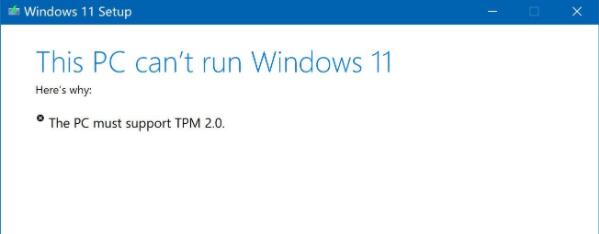
Methode 4: GPT-Partition
1 Klicken Sie zunächst mit der rechten Maustaste auf diesen Computer und wählen Sie „Dieses Element verwalten“.
2. Suchen Sie auf der Datenträgerverwaltungsseite Ihr Laufwerk C und klicken Sie mit der rechten Maustaste, um die Eigenschaften einzugeben.
3. Nachdem Sie die oben genannten Schritte ausgeführt haben, wählen Sie Ihre Festplatte aus und klicken Sie unten rechts auf Eigenschaften.
4. Klicken Sie auf der angezeigten Seite links auf die Schreiboption.
5. Nachdem der Schreibvorgang erfolgreich durchgeführt wurde, werden Sie feststellen, dass Ihre Festplattenpartition auf das GPT-Format aktualisiert wurde.
Das obige ist der detaillierte Inhalt vonWie behebt man den Fehlercode 0x8007371b bei der Win11-Update-Eingabeaufforderung?. Für weitere Informationen folgen Sie bitte anderen verwandten Artikeln auf der PHP chinesischen Website!

